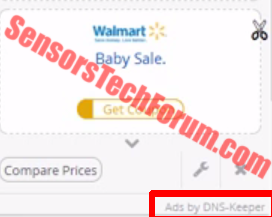| Nombre | DNS Guardián Versión 1.4 |
| Escribe | Adware, PUP |
| Descripción breve | La aplicación es apoyado por el anuncio y genera anuncios. |
| Los síntomas | Se generarán los anuncios de terceros y enlaces, y tecnologías de rastreo se pueden aplicar. |
| Método de distribución | Agrupación. |
| Herramienta de detección | Descargar Malware Removal Tool, Para ver si su sistema ha sido afectado por DNS Guardián Versión 1.4 |
Una nueva versión de los programas publicitarios, Guardián llamado DNS ha emergido, informan a los usuarios afectados. DNS Keeper es una aplicación con publicidad que puede ralentizar el PC del usuario y mostrar los molestos pop-ups y varios anuncios. El programa potencialmente no deseado (PUP) se cree que aparece frecuentemente en sitios de compras como ventanas emergentes sugiriendo productos relacionados a lo que el usuario está navegando. Más a ella, expertos en seguridad aconsejan para su retirada debido a sus relaciones con los sitios web de terceros.
Más acerca de DNS Guardián Adware
DNS-Keeper Versión 1.4 – ¿Cómo llegué Es?
Hay muchas formas de instalar aplicaciones no deseadas en su ordenador. Puede escurramos por si hace clic en los anuncios, considerar que son aplicaciones útiles que ayudarán a su experiencia de navegación. El método más eficaz para conseguir este tipo de aplicaciones, sin embargo, se llama la agrupación. La mayoría de las aplicaciones que están siendo entregado son programas de renombre que muchos usuarios tienden a descargar de los sitios web de software proporcionando. Algunos de esos sitios web obtener un beneficio mediante la inserción de aplicaciones sospechosas como arquero DNS que se asemejan a un útil ‘extra’. Y dado que la mayoría de los usuarios tienden a ayunar clic en su camino a través del proceso de instalación, estas aplicaciones a menudo se deslizan por debajo de sus narices.
Más sobre el DNS-Keeper Versión 1.4
Al igual que en otros programas no deseados, DNS-Keeper 1.4 es visto para administrar el contenido con publicidad en forma de pop-ups durante la navegación, todo lo cual conduce a sitios de terceros. También, lo que difiere de otras aplicaciones de anuncios que muestra es que podría modificar el contenido del sitio, tales como texto resaltando, por ejemplo. El texto resaltado puede mostrar emergente anuncio una vez que el ratón ha sido arrastrado sobre ella. Se trata de un esquema de publicidad muy eficiente ya que el usuario puede creer que los anuncios se muestran realmente en el sitio web están navegando en. Mientras que al mismo tiempo hay una posibilidad de que este tipo de publicidad pueden conducir a sitios de terceros que puede o bien el usuario estafa de dinero o de información. Algunos sitios incluso contienen malware que infecta a los ordenadores de los usuarios y los hace completamente indefensa.
Lo que es más, los anuncios se dirigen a través de diferentes tecnologías, como las cookies, balizas, píxeles, cookies de flash o LSO y otra. Esto significa que, por ejemplo, es posible que se busca el caso más reciente teléfono inteligente con extras de protección fuerte teléfono. Las tecnologías que administran y comienzan a mostrar pop-ups con sitios comerciales de terceros para casos de teléfonos inteligentes robustos en un precio muy bajo. Imagínese que se hace clic en ese anuncio y comprar el producto, pero nunca llega? Esta es sólo una de las estafas, y los delincuentes emplean para obtener fondos de los usuarios. Otros métodos ampliamente utilizados pueden incluir:
- Infectar el PC del usuario con malware.
- La obtención de información de los usuarios a través de encuestas falsas, prometiendo una recompensa de algún tipo.
- formularios de registro falsos que incluyen ensayos de productos libres si introduce su información financiera.
- Otras prácticas fraudulentas que pueden incluir suscribir al usuario a los servicios de SMS caros y automatizados.
- sitios web de soporte técnico falsos que pueden cobrar al usuario una gran cantidad de fondos para una llamada telefónica inútil.
La aplicación también puede ralentizar PC de los usuarios, y algunos creen que modifica determinados ajustes en el sistema operativo, que permiten que se ejecute procesos de fondo que hacen que sea activo todo el tiempo. Los expertos recomiendan comprobar el Administrador de tareas de Windows para cualquier proceso .exe, relacionadas con esta aplicación, ya que pueden hacer que sea imposible para desinstalar si está activo.
Cómo quitar DNS-Keeper Versión 1.4?
Una forma de deshacerse de la annoyware es mediante el uso de las instrucciones para la eliminación de abajo para desinstalar manualmente. Pero hay que tener en cuenta que después de la desinstalación manual, tales aplicaciones pueden dejar atrás el seguimiento de objetos y claves del registro y los valores modificados en el Editor de Registro de Windows (regedit). Es por esto que se debe emplear un programa anti-malware para detectar cualquier archivo de daño potencial a su ordenador y eliminar esta amenaza en su totalidad.
Paso 1: Eliminar / Desinstalar DNS Guardián Versión 1.4 en Windows
Aquí es un método en unos sencillos pasos para eliminar ese programa. No importa si usted está utilizando Windows 8, 7, Vista o XP, esos pasos conseguirán el trabajo hecho. Arrastrando el programa o su carpeta a la papelera de reciclaje puede ser una muy mala decisión. Si lo haces, partes y piezas del programa se quedan atrás, y que puede conducir a un trabajo inestable de su PC, errores con las asociaciones de tipo de archivo y otras actividades desagradables. La forma correcta de obtener un programa de ordenador es de desinstalarla. Para hacer eso:
Seleccione el programa que desea quitar, y pulse “Desinstalar” (fig.3).
Siga las instrucciones anteriores y se le desinstalar correctamente el DNS Guardián Versión 1.4.
Paso 2: Retire DNS Guardián Versión 1.4 desde su navegador
Seleccione el “Complementos” icono en el menú
Seleccionar DNS Guardián Versión 1.4 y haga clic en “Quitar”
Después DNS Guardián Versión 1.4 se elimina, reinicie Mozilla Firefox cerrando desde el rojo “X” en la esquina superior derecha y empezar de nuevo.
Seleccione DNS Guardián Versión 1.4 para eliminar, y luego haga clic en 'Desactivar’. Una ventana emergente aparecerá para informarle de que está a punto de desactivar la barra de herramientas seleccionado, y algunas barras de herramientas adicionales pueden ser desactivados, así. Deje todas las casillas marcadas, y haga clic en 'Desactivar’.
Después DNS Guardián Versión 1.4 ha sido eliminado, Reanudar Internet Explorer mediante el cierre desde el rojo 'X’ en la esquina superior derecha y empezar de nuevo.
Abra el menú desplegable haciendo clic en el icono de engranaje en la parte superior esquina derecha.

En el menú desplegable seleccione 'Preferencias’
En la nueva ventana seleccione 'Extensiones’
Haga clic una vez en DNS Guardián Versión 1.4
Haga clic en 'Desinstalar’
Una ventana emergente aparecerá que pide la confirmación para desinstalar DNS Guardián Versión 1.4. Seleccionar 'Desinstalar’ otra vez, y el Guardián Versión DNS 1.4 se eliminará.
Paso 3: Retire DNS Guardián Versión 1.4 automáticamente mediante la descarga de un programa anti-malware avanzado.
Para limpiar el equipo del que debiera descargar un programa anti-malware actualizado en una PC segura y entonces instalarlo en el ordenador afectado en modo offline. Después de que usted debe arrancar en modo seguro y escanear su ordenador para eliminar todo el Guardián de DNS Versión 1.4 objetos asociados.
- Ventanas
- Mac OS X
- Google Chrome
- Mozilla Firefox
- Microsoft Edge
- Safari
- Internet Explorer
- Detener Push Pop-ups
Cómo quitar la versión de DNS Keeper 1.4 desde Windows.
Paso 1: Buscar la versión de DNS Keeper 1.4 con la herramienta de SpyHunter Anti-Malware



Paso 2: Inicie su PC en modo seguro





Paso 3: Desinstalación de DNS Versión Guardián 1.4 y el software relacionado desde Windows
Pasos de desinstalación para Windows 11



Pasos de desinstalación para Windows 10 y versiones anteriores
Aquí es un método en pocos y sencillos pasos que debe ser capaz de desinstalar la mayoría de los programas. No importa si usted está utilizando Windows 10, 8, 7, Vista o XP, esos pasos conseguirán el trabajo hecho. Arrastrando el programa o su carpeta a la papelera de reciclaje puede ser una muy mala decisión. Si lo haces, partes y piezas del programa se quedan atrás, y que puede conducir a un trabajo inestable de su PC, errores con las asociaciones de tipo de archivo y otras actividades desagradables. La forma correcta de obtener un programa de ordenador es de desinstalarla. Para hacer eso:


 Siga las instrucciones anteriores y se le desinstalar correctamente la mayoría de los programas.
Siga las instrucciones anteriores y se le desinstalar correctamente la mayoría de los programas.
Paso 4: Limpiar cualquier registro, Created by DNS Keeper Version 1.4 en su PC.
Los registros normalmente dirigidos de máquinas Windows son los siguientes:
- HKEY_LOCAL_MACHINE Software Microsoft Windows CurrentVersion Run
- HKEY_CURRENT_USER Software Microsoft Windows CurrentVersion Run
- HKEY_LOCAL_MACHINE Software Microsoft Windows CurrentVersion RunOnce
- HKEY_CURRENT_USER Software Microsoft Windows CurrentVersion RunOnce
Puede acceder a ellos abriendo el editor del registro de Windows y eliminar cualquier valor, creado por DNS Keeper Version 1.4 ahí. Esto puede ocurrir siguiendo los pasos debajo:


 Propina: Para encontrar un valor creado por virus, usted puede hacer clic derecho sobre él y haga clic "Modificar" para ver qué archivo que está configurado para ejecutarse. Si esta es la ubicación del archivo de virus, quitar el valor.
Propina: Para encontrar un valor creado por virus, usted puede hacer clic derecho sobre él y haga clic "Modificar" para ver qué archivo que está configurado para ejecutarse. Si esta es la ubicación del archivo de virus, quitar el valor.
Guía de eliminación de video para la versión de DNS Keeper 1.4 (Ventanas).
Deshazte de la versión de DNS Keeper 1.4 de Mac OS X.
Paso 1: Desinstalación de DNS Versión Guardián 1.4 y eliminar archivos y objetos relacionados





Mac le mostrará una lista de elementos que se inicia automáticamente cuando se conecte. Busque cualquier aplicaciones sospechosas idénticos o similares a DNS Guardián Version 1.4. Compruebe la aplicación que desea detener la ejecución de forma automática y luego seleccione en el Minus ("-") icono para ocultarlo.
- Ir Descubridor.
- En la barra de búsqueda, escriba el nombre de la aplicación que desea eliminar.
- Por encima de la barra de búsqueda cambiar los dos menús desplegables para "Sistema de Archivos" y "Están incluidos" de manera que se puede ver todos los archivos asociados con la aplicación que desea eliminar. Tenga en cuenta que algunos de los archivos no pueden estar relacionados con la aplicación así que mucho cuidado, que los archivos que elimine.
- Si todos los archivos que están relacionados, sostener el ⌘ + A para seleccionar y luego los llevan a "Basura".
En caso de que no pueda eliminar la versión de DNS Keeper 1.4 vía Paso 1 encima:
En caso de que usted no puede encontrar los archivos de virus y objetos en sus solicitudes u otros lugares que hemos mostrado anteriormente, puede buscar manualmente para ellos en las bibliotecas de su Mac. Pero antes de hacer esto, Por favor, lea la declaración de abajo:



Puede repetir el mismo procedimiento con los siguientes Biblioteca directorios:
→ ~ / Library / LaunchAgents
/Library / LaunchDaemons
Propina: ~ es allí a propósito, porque conduce a más LaunchAgents.
Paso 2: Buscar y eliminar la versión de DNS Keeper 1.4 archivos de su Mac
Cuando se enfrentan a problemas en su Mac como resultado de scripts y programas no deseados, tales como DNS Guardián Versión 1.4, la forma recomendada de eliminar la amenaza es mediante el uso de un programa anti-malware. SpyHunter para Mac ofrece funciones de seguridad avanzadas junto con otros módulos que mejorarán la seguridad de su Mac y la protegerán en el futuro.
Guía de eliminación de video para la versión de DNS Keeper 1.4 (Mac)
Retire DNS Guardián Versión 1.4 desde Google Chrome.
Paso 1: Inicie Google Chrome y abra el menú desplegable

Paso 2: Mueva el cursor sobre "Instrumentos" y luego desde el menú ampliado elegir "Extensiones"

Paso 3: Desde el abierto "Extensiones" Menú localizar la extensión no deseada y haga clic en su "Quitar" botón.

Paso 4: Después se retira la extensión, reiniciar Google Chrome cerrando desde el rojo "X" botón en la esquina superior derecha y empezar de nuevo.
Borrar la versión de DNS Keeper 1.4 de Mozilla Firefox.
Paso 1: Inicie Mozilla Firefox. Abra la ventana del menú:

Paso 2: Seleccione el "Complementos" icono en el menú.

Paso 3: Seleccione la extensión no deseada y haga clic "Quitar"

Paso 4: Después se retira la extensión, reinicie Mozilla Firefox cerrando desde el rojo "X" botón en la esquina superior derecha y empezar de nuevo.
Desinstalación de DNS Versión Guardián 1.4 de Microsoft Edge.
Paso 1: Inicie el navegador Edge.
Paso 2: Abra el menú desplegable haciendo clic en el icono en la esquina superior derecha.

Paso 3: En el menú desplegable seleccione "Extensiones".

Paso 4: Elija la extensión sospechosa de ser maliciosa que desea eliminar y luego haga clic en el ícono de ajustes.

Paso 5: Elimine la extensión maliciosa desplazándose hacia abajo y luego haciendo clic en Desinstalar.

Retire DNS Guardián Versión 1.4 de Safari
Paso 1: Inicie la aplicación Safari.
Paso 2: Después de solo pasar el cursor del ratón a la parte superior de la pantalla, haga clic en el texto de Safari para abrir su menú desplegable.
Paso 3: En el menú, haga clic en "Preferencias".

Paso 4: Después de esto, seleccione la pestaña 'Extensiones'.

Paso 5: Haga clic una vez en la extensión que desea eliminar.
Paso 6: Haga clic en 'Desinstalar'.

Una ventana emergente aparecerá que pide la confirmación para desinstalar la extensión. Seleccionar 'Desinstalar' otra vez, y el Guardián Versión DNS 1.4 se eliminará.
Eliminar la versión de DNS Keeper 1.4 de Internet Explorer.
Paso 1: Inicie Internet Explorer.
Paso 2: Haga clic en el ícono de ajustes con la etiqueta 'Herramientas' para abrir el menú desplegable y seleccione 'Administrar complementos'

Paso 3: En la ventana 'Administrar complementos'.

Paso 4: Seleccione la extensión que desea eliminar y luego haga clic en 'Desactivar'. Aparecerá una ventana emergente para informarle de que está a punto de desactivar la extensión seleccionada, y algunos más complementos podrían estar desactivadas, así. Deje todas las casillas marcadas, y haga clic en 'Desactivar'.

Paso 5: Después de la extensión no deseada se ha eliminado, reinicie Internet Explorer cerrándolo desde el botón rojo 'X' ubicado en la esquina superior derecha y vuelva a iniciarlo.
Elimine las notificaciones automáticas de sus navegadores
Desactivar las notificaciones push de Google Chrome
Para deshabilitar las notificaciones push del navegador Google Chrome, por favor, siga los siguientes pasos:
Paso 1: Ir Ajustes en Chrome.

Paso 2: En la configuración de, seleccione “Ajustes avanzados":

Paso 3: Haga clic en "Configuración de contenido":

Paso 4: Abierto "Notificaciones":

Paso 5: Haga clic en los tres puntos y elija Bloquear, Editar o quitar opciones:

Eliminar notificaciones push en Firefox
Paso 1: Ir a Opciones de Firefox.

Paso 2: Ir a la configuración", escriba "notificaciones" en la barra de búsqueda y haga clic en "Ajustes":

Paso 3: Haga clic en "Eliminar" en cualquier sitio en el que desee que desaparezcan las notificaciones y haga clic en "Guardar cambios"

Detener notificaciones push en Opera
Paso 1: En ópera, prensa ALT + P para ir a Configuración.

Paso 2: En Configuración de búsqueda, escriba "Contenido" para ir a Configuración de contenido.

Paso 3: Abrir notificaciones:

Paso 4: Haz lo mismo que hiciste con Google Chrome (explicado a continuación):

Elimina las notificaciones automáticas en Safari
Paso 1: Abrir preferencias de Safari.

Paso 2: Elija el dominio desde el que desea que desaparezcan las ventanas emergentes push y cámbielo a "Negar" de "Permitir".
DNS Keeper Version 1.4-FAQ
What Is DNS Keeper Version 1.4?
La versión del guardián de DNS 1.4 la amenaza es adware o virus de la redirección de navegador.
Puede ralentizar significativamente su computadora y mostrar anuncios. La idea principal es que su información sea probablemente robada o que aparezcan más anuncios en su dispositivo..
Los creadores de dichas aplicaciones no deseadas trabajan con esquemas de pago por clic para que su computadora visite sitios web de riesgo o de diferentes tipos que pueden generarles fondos.. Es por eso que ni siquiera les importa qué tipo de sitios web aparecen en los anuncios.. Esto hace que su software no deseado sea indirectamente riesgoso para su sistema operativo..
What Are the Symptoms of DNS Keeper Version 1.4?
Hay varios síntomas que se deben buscar cuando esta amenaza en particular y también las aplicaciones no deseadas en general están activas:
Síntoma #1: Su computadora puede volverse lenta y tener un bajo rendimiento en general.
Síntoma #2: Tienes barras de herramientas, complementos o extensiones en sus navegadores web que no recuerda haber agregado.
Síntoma #3: Ves todo tipo de anuncios, como resultados de búsqueda con publicidad, ventanas emergentes y redireccionamientos para que aparezcan aleatoriamente.
Síntoma #4: Ves aplicaciones instaladas en tu Mac ejecutándose automáticamente y no recuerdas haberlas instalado.
Síntoma #5: Ve procesos sospechosos ejecutándose en su Administrador de tareas.
Si ve uno o más de esos síntomas, entonces los expertos en seguridad recomiendan que revise su computadora en busca de virus.
¿Qué tipos de programas no deseados existen??
Según la mayoría de los investigadores de malware y expertos en ciberseguridad, las amenazas que actualmente pueden afectar su dispositivo pueden ser software antivirus falso, adware, secuestradores de navegador, clickers, optimizadores falsos y cualquier forma de programas basura.
Qué hacer si tengo un "virus" como la versión de DNS Keeper 1.4?
Con pocas acciones simples. Primero y ante todo, es imperativo que sigas estos pasos:
Paso 1: Encuentra una computadora segura y conectarlo a otra red, no en el que se infectó tu Mac.
Paso 2: Cambiar todas sus contraseñas, a partir de sus contraseñas de correo electrónico.
Paso 3: Habilitar autenticación de dos factores para la protección de sus cuentas importantes.
Paso 4: Llame a su banco para cambiar los datos de su tarjeta de crédito (código secreto, etc) si ha guardado su tarjeta de crédito para compras en línea o ha realizado actividades en línea con su tarjeta.
Paso 5: Asegurate que llame a su ISP (Proveedor de Internet u operador) y pedirles que cambien su dirección IP.
Paso 6: Cambia tu Contraseña de wifi.
Paso 7: (Opcional): Asegúrese de escanear todos los dispositivos conectados a su red en busca de virus y repita estos pasos para ellos si se ven afectados.
Paso 8: Instalar anti-malware software con protección en tiempo real en cada dispositivo que tenga.
Paso 9: Trate de no descargar software de sitios de los que no sabe nada y manténgase alejado de sitios web de baja reputación en general.
Si sigue estas recomendaciones, su red y todos los dispositivos se volverán significativamente más seguros contra cualquier amenaza o software invasivo de información y estarán libres de virus y protegidos también en el futuro.
How Does DNS Keeper Version 1.4 Trabajo?
Una vez instalado, DNS Guardián Versión 1.4 poder recolectar datos usando rastreadores. Estos datos son sobre tus hábitos de navegación web., como los sitios web que visita y los términos de búsqueda que utiliza. Luego se utiliza para dirigirle anuncios o para vender su información a terceros..
DNS Guardián Versión 1.4 puede también descargar otro software malicioso en su computadora, como virus y spyware, que puede usarse para robar su información personal y mostrar anuncios riesgosos, que pueden redirigir a sitios de virus o estafas.
Is DNS Keeper Version 1.4 Malware?
La verdad es que los programas basura (adware, secuestradores de navegador) no son virus, pero puede ser igual de peligroso ya que pueden mostrarle y redirigirlo a sitios web de malware y páginas fraudulentas.
Muchos expertos en seguridad clasifican los programas potencialmente no deseados como malware. Esto se debe a los efectos no deseados que pueden causar los PUP., como mostrar anuncios intrusivos y recopilar datos del usuario sin el conocimiento o consentimiento del usuario.
Acerca de la versión de DNS Keeper 1.4 Investigación
El contenido que publicamos en SensorsTechForum.com, esta versión de DNS Keeper 1.4 guía práctica de eliminación incluida, es el resultado de una extensa investigación, trabajo duro y la dedicación de nuestro equipo para ayudarlo a eliminar el, problema relacionado con el adware, y restaurar su navegador y sistema informático.
¿Cómo llevamos a cabo la investigación sobre la versión de DNS Keeper? 1.4?
Tenga en cuenta que nuestra investigación se basa en una investigación independiente. Estamos en contacto con investigadores de seguridad independientes, gracias a lo cual recibimos actualizaciones diarias sobre el último malware, adware, y definiciones de secuestradores de navegadores.
Además, la investigación detrás de la versión DNS Keeper 1.4 la amenaza está respaldada por VirusTotal.
Para comprender mejor esta amenaza en línea, Consulte los siguientes artículos que proporcionan detalles informados..